
Når du setter opp en iOS-enhet som kjører iOS 9, blir du bedt om å få et sekssifret passord. Imidlertid vet du kanskje ikke at du kan bruke et sterkere alfanumerisk passord - et som bruker bokstaver og tall - på iOS-enhetene dine. Vi viser deg hvordan.
Før du bruker et alfanumerisk passord på iOS-enheten din, må du komme med en sterkt passord du kan huske . Du kan sjekke passordet ditt på GRC’s Password Haystacks side for å se hvor sterk den er.
For å bytte til et alfanumerisk passord på iOS-enheten, trykk på “Innstillinger” på startskjermen.
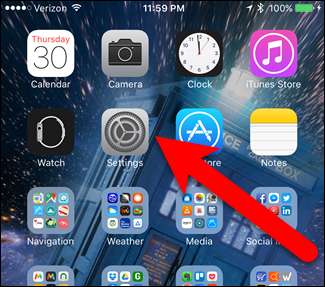
Trykk på "Touch ID & Passcode" på innstillingsskjermen.
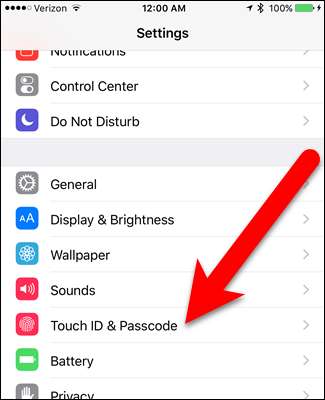
Skriv inn din nåværende numeriske passord på Enter Passcode-skjermen.

Trykk på "Endre passord" på skjermbildet Touch ID og passord.
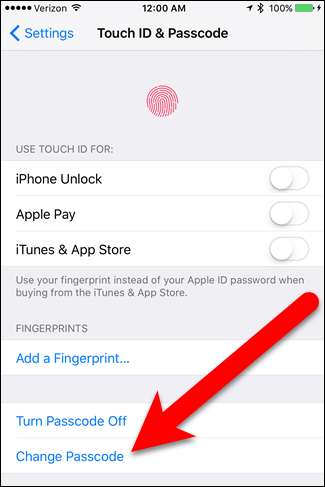
Skriv inn ditt gamle (eller nåværende) passord igjen på skjermbildet Endre passord.

Nå, i stedet for å angi et nytt numerisk passord, trykk på “Alternativer for passord”.
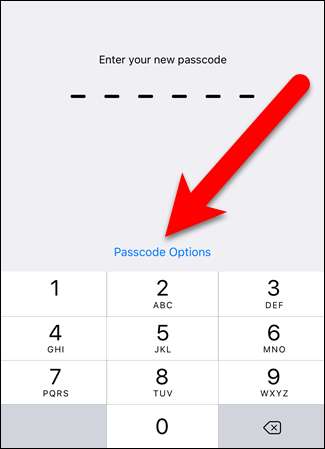
Tre alternativer vises, slik at du kan angi en firesifret numerisk kode (som brukt i iOS før versjon 9), en tilpasset numerisk kode (som gir mulighet for en lengre tall-bare kode) eller en tilpasset alfanumerisk kode. Trykk på “Tilpasset alfanumerisk kode”.
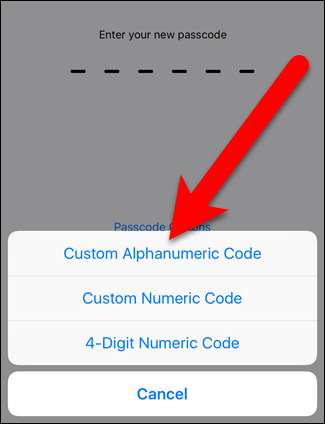
Skriv inn det nye alfanumeriske passordet og trykk på "return" på tastaturet eller "Neste" øverst til høyre på skjermen.
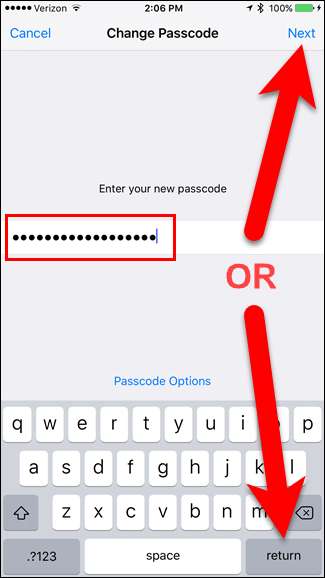
Skriv inn det nye alfanumeriske passordet ditt på nytt for å bekrefte det.
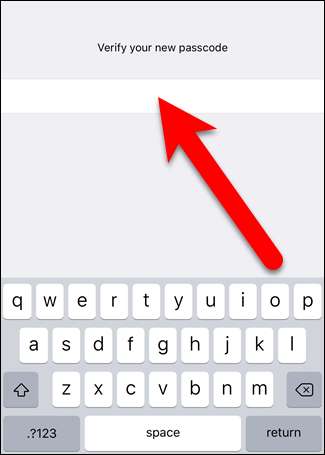
Nå, når iPhone er låst, får du et tastatur for å skrive inn alfanumerisk passord.
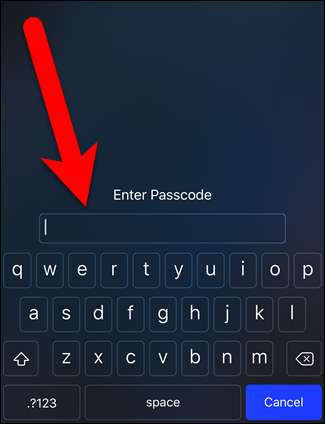
Du kan også bruke samme fremgangsmåte for å bytte tilbake til et sekssifret passord, eller endre til et firesifret passord (anbefales ikke) eller til et tilpasset numerisk passord.







